Navigation dans les points de vue
Par défaut, les points de vue sont affichés dans une disposition à onglets mais peuvent également être affichés côte à côte.
Disposition à onglets
La disposition à onglets vous permet de travailler avec un point de vue à la fois. Par exemple, vous devez travailler uniquement avec le point de vue Depts by Geography.
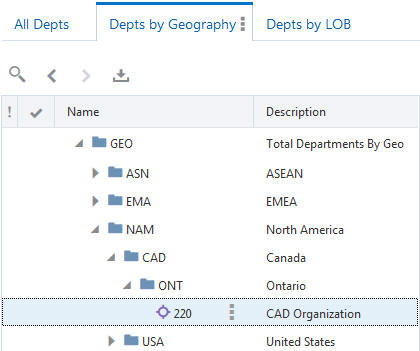
Vous pouvez également sélectionner un point de vue sur lequel travailler dans la liste déroulante située tout à fait à droite de la disposition à onglets. Cette liste est utile quand vous avez beaucoup de points de vue.
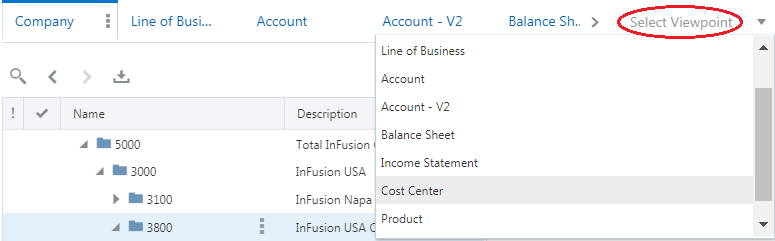
Dans la disposition à onglets, placez le curseur sur le nom du point de vue pour obtenir plus d'informations à propos de l'application et de la dimension. Vous pouvez également voir si le point de vue est la cible d'un abonnement (reportez-vous à la section Abonnement à des points de vue), le statut de liaison du point de vue (reportez-vous à la section Statut de liaison) ainsi que les dates de début et de fin de la période de blocage si le point de vue est actuellement bloqué (indiqué par une icône de blocage jaune) ou va être bloqué (indiqué par une icône de blocage verte). Reportez-vous à la section Demandes et périodes de blocage.
Les points de vue avec libellé de temps sont indiqués par l'icône Libellé de temps ![]() . Les points de vue avec un libellé de temps privé sont indiqués par l'icône Libellé de temps privé
. Les points de vue avec un libellé de temps privé sont indiqués par l'icône Libellé de temps privé ![]() .
.
Remarque :
Si le point de vue est la cible de plusieurs abonnements, le nom du premier créé est affiché et le nombre de points de vue d'abonnement supplémentaires est indiqué avec un signe plus (par exemple, +2).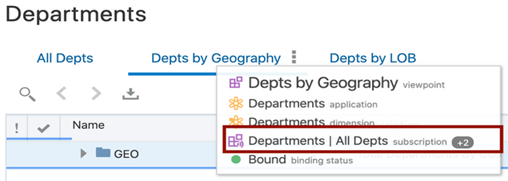
Dans la disposition à onglets, le type d'un noeud sélectionné dans le point de vue est affiché au-dessus du panneau droit. Cliquez sur le type de noeud pour l'ouvrir dans l'inspecteur. Reportez-vous à la section Inspection d'un type de noeud.

Disposition côte à côte
Avec une disposition côte à côte, vous pouvez effectuer les actions suivantes :
- Comparer visuellement les noeuds, les propriétés et les relations entre deux points de vue.
- Localiser un noeud à partir d'un point de vue dans l'autre point de vue.
- Aligner des noeuds entre deux points de vue. Lorsque vous cliquez sur un noeud dans un point de vue, ce noeud est mis en surbrillance dans l'autre point de vue.
- Effectuer des actions de demande à l'aide des menus d'action.
- Faites glisser et déposer des noeuds dans des points de vue. Pour glisser/déposer des noeuds à partir d'un point de vue, vous devez au moins disposer de l'autorisation Participant (Lecture) sur l'objet de données dans le point de vue source et de l'autorisation Participant (Ecriture) sur l'objet de données dans le point de vue cible. Ajouter ou Insérer doivent également être des actions disponibles.
Remarque :
Vous avez besoin de convertisseurs de type de noeud pour comparer, localiser, aligner et glisser/déposer des noeuds de différents types dans deux points de vue en disposition côte à côte. Pour en savoir plus, reportez-vous à la section Utilisation de convertisseurs de type de noeud.Reportez-vous à la section Affichage des points de vue côte à côte.
Par exemple, vous pouvez utiliser une disposition côte à côte pour localiser le noeud 220 dans les points de vue Depts by Geography et Depts by LOB.
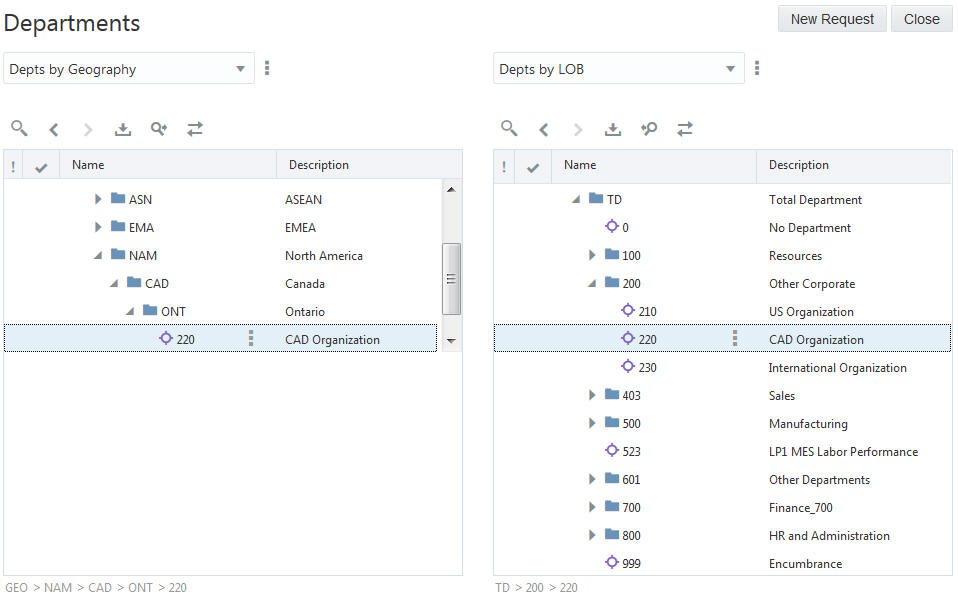
Vous pouvez parcourir les points de vue de différentes manières :
Volet des détails de noeud

Le volet des détails de noeud affiche les informations d'un noeud dans un point de vue. Les propriétaires de vue peuvent configurer le point de vue pour afficher des propriétés spécifiques (reportez-vous à la section Configuration de l'affichage des propriétés dans un point de vue) et modifier l'ordre des propriétés dans la vue (reportez-vous à la section Changement de l'ordre des propriétés affichées). A l'aide du menu déroulant Groupes de propriétés, les utilisateurs peuvent également filtrer la liste des propriétés affichées dans le point de vue (reportez-vous à la section Création, modification et suppression de groupes de propriétés).
Le volet des détails de noeud est affiché à droite de l'onglet principal dans la disposition à onglets et en bas de chaque point de vue dans la disposition côte à côte.
Utilisez les onglets du volet des détails de noeud pour accéder aux informations suivantes :
- Propriétés : affiche les propriétés d'un noeud sélectionné. Reportez-vous à la section Utilisation des propriétés de noeud.
- Emplacements : identifie l'ensemble des emplacements d'un noeud sélectionné dans un point de vue de hiérarchie regroupé par parent. Reportez-vous à la section Affichage des emplacements de noeud.
- Liens : pour les noeuds mis en correspondance, affiche les informations de lien d'un noeud sélectionné, y compris la source du noeud et les noeuds liés en aval. Reportez-vous à la section A propos des liens de noeud.
- Historique : affiche l'historique des transactions sur un noeud sélectionné. Reportez-vous à la section Affichage de l'historique des transactions de noeud.
Menu de point de vue
Dans les dispositions à onglets et côte à côte, cliquez sur le menu de point de vue ![]() en regard d'un nom de point de vue pour accéder aux opérations suivantes :
en regard d'un nom de point de vue pour accéder aux opérations suivantes :
-
Inspecter : permet d'ouvrir l'inspecteur de point de vue. Pour en savoir plus, reportez-vous à la section Inspection d'un point de vue.
-
Requête : permet d'ouvrir le panneau de requête de point de vue. Reportez-vous à la section Interrogation d'un point de vue.
-
Comparer : permet d'ouvrir le volet de comparaison pour que vous puissiez déterminer les différences de noeuds entre deux points de vue. Pour en savoir plus, reportez-vous à la section Comparaison des points de vue.
-
Valider : permet de valider les noeuds dans le point de vue. Pour en savoir plus, reportez-vous à la section Validation d'un point de vue.
-
Ajouter un favori : permet d'ajouter le point de vue à votre liste de favoris. Les points de vue qui figurent dans votre liste de favoris sont indiqués par l'icône
 . Vous pouvez enlever un point de vue de votre liste de favoris en sélectionnant Annuler le favori. Reportez-vous à la section Utilisation des favoris.
. Vous pouvez enlever un point de vue de votre liste de favoris en sélectionnant Annuler le favori. Reportez-vous à la section Utilisation des favoris. -
Copier : permet de faire une copie du point de vue. Pour en savoir plus, reportez-vous à la section Copie d'un point de vue.
-
Télécharger vers le fichier : permet de télécharger les données du point de vue dans un fichier XLSX. Pour en savoir plus, reportez-vous à la section Téléchargement d'un point de vue.
-
Charger : permet d'ouvrir l'écran de chargement de point de vue avec le point de vue en cours sélectionné comme destination de chargement. Reportez-vous à la section Utilisation des chargements de point de vue.
Remarque :
Si le point de vue est actuellement bloqué en raison des paramètres de blocage d'application, l'option Charger n'est pas disponible. -
Ouvrir dans un nouvel onglet : permet d'ouvrir le point de vue dans un onglet dupliqué. Reportez-vous à la section Utilisation d'onglets de point de vue dupliqués.
Barre d'outils de point de vue
Lorsque vous travaillez dans un point de vue, sa barre d'outils donne accès aux fonctions suivantes :
| Icône | Fonction |
|---|---|
| Rechercher |
Permet de rechercher un noeud dans le point de vue. Reportez-vous à la section Recherche de noeuds. |
| Précédent et Suivant |
Permet de naviguer vers l'arrière et vers l'avant pour accéder aux noeuds précédemment sélectionnés. |
| Télécharger vers le fichier |
Permet de télécharger le noeud sélectionné et ses descendants dans un fichier. Reportez-vous à la section Téléchargement d'un point de vue. |
| Développer/Réduire tous les éléments en dessous |
Cliquez sur ce bouton, puis sélectionnez Développer tous les éléments en dessous ou Réduire tous les éléments en dessous pour développer ou réduire tous les niveaux de descendants sous le noeud sélectionné. |
| Localiser le noeud |
Dans une disposition côte à côte, permet de localiser le noeud sélectionné d'un point de vue dans l'autre point de vue. Reportez-vous à la section Localisation des noeuds. |
| Aligner le noeud |
Dans une disposition côte à côte, permet d'aligner les noeuds et les propriétés. Reportez-vous à la section Alignement de noeuds. |